Kui proovite luua ühendust virtuaalse masinaga, võite saada järgmise tõrketeate: „VMconnect.exe rakenduse viga; Virtuaalse masinaga ei saa ühendust. Sellel veal on mõned võimalikud põhjused: 1. Virtuaalne masin võib olla välja lülitatud. 2. Virtuaalmasin võib olla salvestatud olekus. 3. Virtuaalmasin ei pruugi olla konfigureeritud kaugühendusi lubama. 4. Hosti ja virtuaalmasina vahelises võrguühenduses võib olla probleem. Kui virtuaalmasin on välja lülitatud, peate selle enne sellega ühenduse loomist sisse lülitama. Kui virtuaalmasin on salvestatud olekus, peate enne sellega ühenduse loomist taastama selle tööolekusse. Kui virtuaalmasin pole kaugühendusi lubama konfigureeritud, peate muutma virtuaalmasina sätteid ja lubama kaugühendused. Kui hosti ja virtuaalmasina vahelise võrguühendusega on probleeme, peate võrguühenduse tõrkeotsingut tegema.
See postitus pakub kõige sobivamaid lahendusi VMconnect.exe rakenduse viga; Virtuaalse masinaga ei saa ühendust Hyper-V hostmasinas serveris või kliendi installis. Programm vmconnect on kaasas Hyper-V-ga ja asub järgmises kataloogis. C:Program FilesHyper-Vvmconnect.exe .

See tõrge ilmneb siis, kui proovite kasutada rakendust VMconnect.exe virtuaalmasinaga ühenduse loomiseks arvutis, milles töötab Windows Server või Windows Hyper-V klient. Järgmine on täielik tõrketeade, mille võite tõrke ilmnemisel kuvada.
andmete krüpteerimine andmete turvaliseks muutmiseks
Ühendust ei looda, kuna mandaate ei saanud kaugarvutisse saata. Abi saamiseks võtke ühendust oma süsteemiadministraatoriga.
Kas soovite uuesti ühendust luua?
Mis on vmconnect?
Neile, kes pole patenteeritud Hyper-V kasutajad, on Virtual Machine Connectioni (VMConnect) virtualiseerimistehnoloogia tööriist, mida saate kasutada virtuaalmasinaga ühenduse loomiseks, et installida virtuaalmasinasse külalisoperatsioonisüsteem või sellega suhelda. Mõned ülesanded, mida saate VMConnectiga teha, on järgmised.
- Virtuaalse masina käivitamine ja väljalülitamine
- Ühendage DVD-kujutise (.iso-fail) või USB-mälupulgaga.
- Loo murdepunkt
- Muutke virtuaalmasina sätteid
Lugege : Kuidas luua otsetee Windowsi Hyper-V virtuaalmasina töölauale
VMconnect.exe rakenduse viga; Virtuaalse masinaga ei saa ühendust
See VMconnect.exe rakenduse viga; Virtuaalse masinaga ei saa ühendust Probleem ilmneb siis, kui mandaadi turbeteenuse pakkuja (CredSSP) poliitikal pole Hyper-V-ga Windowsi arvutis lubatud kasutaja mandaate kaugkohast autentida. Selle probleemi lahendamiseks saate teha üht järgmistest ja vaadata, mis teie jaoks sobib.
iobiti aknad 10
- Kustutage Hyper-V-s salvestatud mandaadid
- Muuda (loo CredSSP poliitika) registrit
- Lubage rühmapoliitika kaudu kasutaja kaugmandaadi autentimine
Vaatame nimetatud resolutsioonidega seotud samme.
1] Kustutage Hyper-V-s salvestatud mandaadid
Hyper-V salvestab vahemällu külaliste virtuaalmasinatele juurdepääsuks kasutatavad mandaadid. Võimalike turvarikkumiste vältimiseks võimaldab mandaatide kustutamise valik eemaldada süsteemist kõik salvestatud mandaadid.
Sest sa ei saa virtuaalmasinaga ühendust Hyper-V-s, kuna VMconnect.exe rakenduse viga , tõenäoliselt on salvestatud mandaatide vahemälu rikutud ja see tuleb lähtestada. Niisiis, Hyper-V-s salvestatud mandaatide eemaldamiseks probleemi lahendamiseks toimige järgmiselt.
- Paremklõpsake Hyper-V MMC lisandmoodulis Hyper-V serverit, mis hostib virtuaalmasinat, millega soovite ühenduse luua.
- Klõpsake Hyper-V seaded .
- Klõpsake Kasutaja mandaadid ,
- Järgmisena tühjendage märge Kasuta automaatselt vaikemandaate (viipata) valik.
- Klõpsake Rakenda .
- Klõpsake Kustutage salvestatud mandaadid .
- Klõpsake Kustuta . Kui salvestatud mandaate pole, Kustuta nupp blokeeritakse.
- Klõpsake HEA .
Korrake ülaltoodud samme iga Hyper-V serveri puhul, mille puhul soovite virtuaalmasinaga ühenduse loomisel mandaate küsida.
Lugege : Kaugtöölaua mandaatide salvestamise lubamine või keelamine Windowsis
2] Muuda (loo CredSSP poliitika) registrit
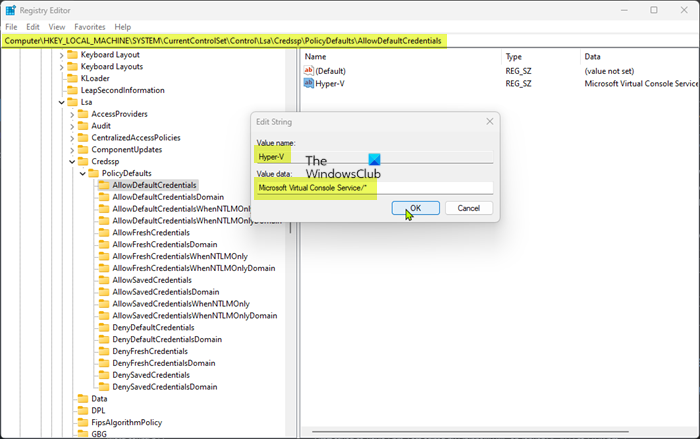
See tõrge ilmneb siis, kui CredSSP-poliitika pole arvutis õigesti konfigureeritud. Sel juhul saate mitmesse registri alamvõtmesse käsitsi luua poliitikakirje, mis lubab arvutis ainult Microsofti virtuaalkonsooli teenuse autentimise. Kuna tegemist on registritoiminguga, on vajalik ettevaatusabinõuna soovitatav registrist varundada või luua süsteemi taastepunkt. Pärast seda saate jätkata järgmiselt.
- klõpsa Windowsi klahv + R dialoogiboksi Run kuvamiseks.
- Tippige dialoogiboksi Käivita regedit ja vajutage registriredaktori avamiseks sisestusklahvi.
- Liikuge või navigeerige allolevale registrivõtme teele:
- Paremklõpsake selles kohas parempoolsel paanil tühjal alal ja valige Uus > stringi väärtus registrivõtme loomiseks Hüper-V ja vajutage sisestusklahvi.
- Seejärel topeltklõpsake uut kirjet selle omaduste muutmiseks.
- Tüüp Microsofti virtuaalkonsooli teenus /* IN IN antud ala valdkonnas.
- Klõpsake HEA või vajutage muudatuste salvestamiseks sisestusklahvi.
- Nüüd korrake neid samme järgmiste ülejäänud registri alamvõtmete puhul:
- |_+_|
- |_+_|
- |_+_|
- |_+_|
- Д5АА013А4EF06BA1249DA80011A3040E98E26B7C
- |_+_|
- |_+_|
- |_+_|
- Kui olete lõpetanud, väljuge registriredaktorist.
Lugege : ilmnes autentimisviga, taotletud funktsiooni ei toetata
botide eemaldamise tööriist
3] Luba kaugmandaadi autentimine kasutajalt rühmapoliitika kaudu.
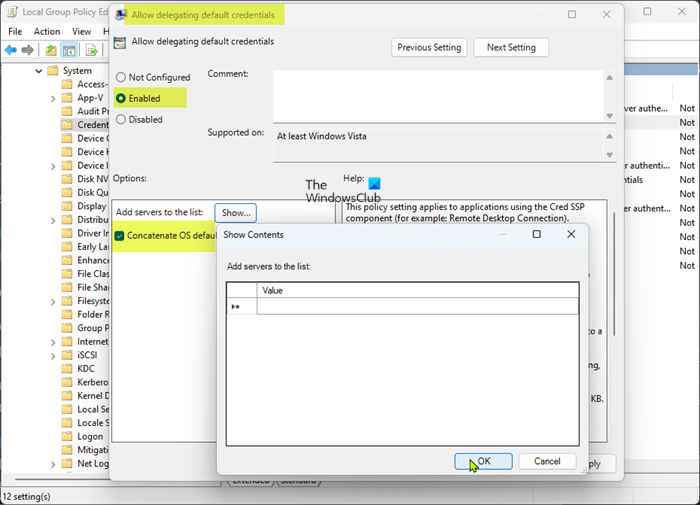
Rühmapoliitika sätete konfigureerimiseks arvutis, kus töötab Windows Hyper-V, et võimaldada kasutajalt kaugmandaadi autentimist, järgige alltoodud samme. GPO konfiguratsioon kasutab kaugmandaatide autentimise lubamiseks mis tahes arvutist pärinevat mis tahes teenuse põhinime (SPN).
- Tippige dialoogiboksi Käivita gpedit.msc ja vajutage rühmapoliitika redaktori avamiseks sisestusklahvi.
- Kasutage kohaliku rühmapoliitika redaktoris vasakpoolset paani, et liikuda järgmisele teele:
- Topeltklõpsake parempoolsel paanil ikooni Luba vaikemandaadi delegeerimine selle atribuutide muutmiseks.
Kui kasutate NTLM-i autentimist, valige ja muutke Luba vaikemandaadi delegeerimine ainult NTLM-i serveri autentimisega sisestage selle asemel.
- Avanevas poliitikaaknas seadke lüliti asendisse Kaasas .
- Järgmisena märkige ruut Kombineerige OS-i vaikeseaded ülaltoodud sisenditega valik.
- Järgmisena klõpsake nuppu Näita nuppu
Nüüd veenduge, et kaugkasutaja arvuti oleks loendis. Vajadusel saate kaugkasutaja arvutisse käsitsi sisestada Väärtus valdkonnas. Kõigi arvutite valimiseks võite kasutada ka metamärke (nt *).
- Kui olete lõpetanud, klõpsake nuppu HEA mine välja.
- Klõpsake Rakenda > HEA muudatuste salvestamiseks.
- Sulgege rühmapoliitika.
Lugege : teie mandaadid ei töötanud Windowsi kaugtöölaual
Kuidas parandada virtuaalmasinat, mida ei saa käivitada, kuna hüperviisor ei tööta?
Kui te pole konfigureerinud Hyper-V hüperviisorit pärast alglaadimist automaatselt avanema, võib ilmuda tõrketeade Virtuaalset masinat ei saa käivitada, kuna hüperviisor ei tööta. Sel juhul võite kasutada bcdedit käsk selle alglaadimisandmete failis uuesti konfigureerimiseks, et Hyper-V automaatselt käivituda. Üldiselt võib see tõrge olla tingitud valedest BIOS-i sätetest, mis on keelanud virtualiseerimise, funktsiooni Hyper-V või DEP. Põhjuseks võib olla ka muudetud Windowsi seaded või uusim värskendus.
Nüüd loe : Viga 0x80370102 Virtuaalset masinat ei saanud käivitada, kuna vajalikku funktsiooni ei installitud.















